Windows 8說真的也不是不好,但完全拿掉了開始功能表這件事可是讓大多數的人不知所措。沒關係,微軟不給你開始功能表就算了,但,拿著小筆電的你又不甘心為此用回Windows 7 Starter或是XP…
我發現因為大多數的中文文章只有提及Windows 8「拿掉開始功能表」然後你可以裝「Start8」…然而事實上,「Start8」並不是唯一解,而且就我的認為是青菜蘿蔔各有各的好,例如我自己就比較喜歡「Classic Shell」,另外還有長得比較像Windows 7和Vista的功能表則是韓國人製作的ViStart。請容我一一介紹。
Start8
官方網頁及下載:http://www.stardock.com/products/start8/
這個程式做的事情很簡單,一是擁有一個像Windows 7/Vista一樣的藍色開始按鈕,二是在原本預設的選單和所謂的「搜尋所有程式」選單(Win+Q)可以挑選其中一個,三是有權選擇不要讓開始功能表占滿整個螢幕。
這個程式做的事情很簡單,一是擁有一個像Windows 7/Vista一樣的藍色開始按鈕,二是在原本預設的選單和所謂的「搜尋所有程式」選單(Win+Q)可以挑選其中一個,三是有權選擇不要讓開始功能表占滿整個螢幕。
其實如果不排斥新式的開始功能表或是搜尋所有程式選單,只是需要一個開始按鈕的話,這會是個很棒的解決方案。
ViStart
官方網頁及下載:http://lee-soft.com/vistart/
ViStart本來是寫給XP使用的類Vista選單。它是獨立的選單程式,所以也剛好能拿到Windows 8上使用。只是安裝的時候要留意,不然就會一併安裝工具列還有不想要的附加軟體。唯一可惜的就是不能像Windows 7那樣釘選程式上去,不然就應該是我的首選了吧。而且也許是因為我的電腦字體是設定成125%,所以大部分程式的圖示都沒有出來,只有文字。
ViStart本來是寫給XP使用的類Vista選單。它是獨立的選單程式,所以也剛好能拿到Windows 8上使用。只是安裝的時候要留意,不然就會一併安裝工具列還有不想要的附加軟體。唯一可惜的就是不能像Windows 7那樣釘選程式上去,不然就應該是我的首選了吧。而且也許是因為我的電腦字體是設定成125%,所以大部分程式的圖示都沒有出來,只有文字。
Classic
Shell
官方網頁及下載:http://classicshell.sourceforge.net/
如果在Windows 7需要Vista和XP有提供的「傳統」開始功能表的話,那麼可能有聽過Classic Shell這個小程式。Classic Shell是因為Windows 7拿掉了傳統開始功能表而誕生的專案,自然它也理所當然要支援Windows 8囉!從XP的Luna樣式到Vista/7 Aero & Basic/Metro一應俱全,它也可以傳統的變成像Windows XP/Vista/7預設的兩排式選單,像ViStart把功能和常用程式記錄給分開來。
如果在Windows 7需要Vista和XP有提供的「傳統」開始功能表的話,那麼可能有聽過Classic Shell這個小程式。Classic Shell是因為Windows 7拿掉了傳統開始功能表而誕生的專案,自然它也理所當然要支援Windows 8囉!從XP的Luna樣式到Vista/7 Aero & Basic/Metro一應俱全,它也可以傳統的變成像Windows XP/Vista/7預設的兩排式選單,像ViStart把功能和常用程式記錄給分開來。
不過對我來說,用傳統選單比較適合我,因為就如同以前的Windows 98或是Windows 2000一般的熟悉,有工具列可以釘選,開始功能表的釘選功能必要性似乎就沒有那麼地重要了。傳統功能表也是我覺得與系統外觀最合的,我想這也是三個裡面我最喜歡是Classic Shell的原因吧。
還可以使用它提供的傳統(Windows 7)式的檔案總管、IE的功能。不過這就不在我們的討論範圍內了。
還可以使用它提供的傳統(Windows 7)式的檔案總管、IE的功能。不過這就不在我們的討論範圍內了。
你我最熟悉的那一味…
全部半透明風格…
Windows 8的Metro風格。不過只有這個顏色可以用。
只有外框是半透明的。另外一個Vista Aero的skin差別只在於比較黑一點。
沒有半透明的Windows 7 Basic風格。
當然…也可是標準的XP風格。不過這一個skin只能設定成兩列式的。
最簡單沒有任何skin的樣子。
結論:雖然沒有開始功能表,不過有的是第三方的軟體大改造,要保持Windows 8的選單的,像Windows 7的,或是最最傳統的傳統開始功能表,任君挑選。不過值得注意的是因為它們隸屬於桌面下的一般應用程式,開機的時候還是會看到原本的選單喔~不過,這並不是沒有安裝成功,而是Windows 8天生的限制,一定要開啟桌面後才會看得到。
無論如何,總比進了桌面卻不曉得怎麼開始要好得多!
無論如何,總比進了桌面卻不曉得怎麼開始要好得多!









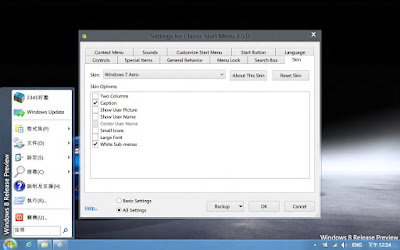



留言
張貼留言